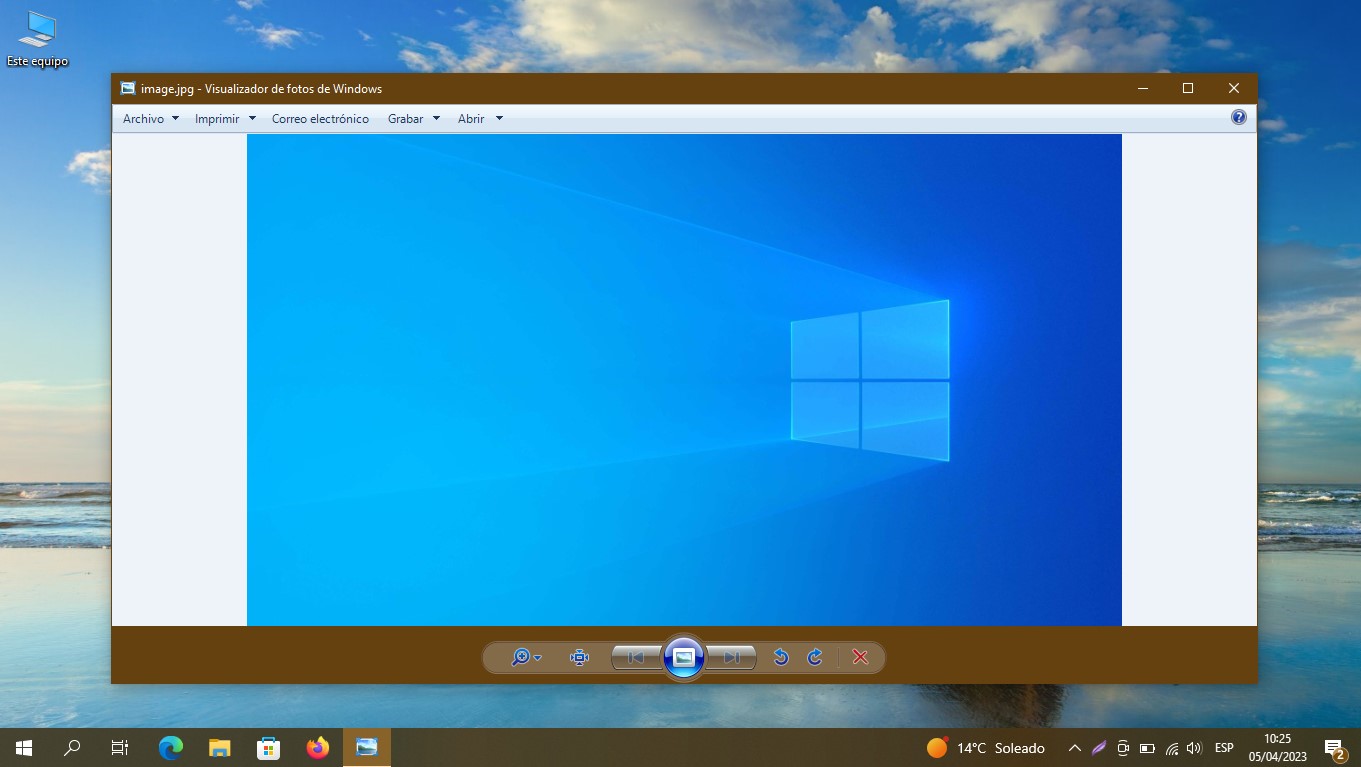En el sistema operativo de Windows 10 muchos usuarios detectaron que la posibilidad de visualizar imágenes de formatos populares resulta posible solamente en la aplicación “Fotos”, a su vez que en Windows 8.1 los usuarios podían elegir entre la aplicación “Fotos” y el programa “Visualizador de fotos de Windows”.
Precisamente, esta segunda aplicación resultaba bastante más cómoda para mucha gente. Windows 10 dispone de dicho programa, pero permite abrir imágenes solamente si son de formatos TIF y TIFF.
Este programa no puede designarse como herramienta principal para visualizar imágenes, ya que no se ubica en la subsección “Aplicaciones predeterminadas”. Lo mismo pasa con respecto al dialogo del menú contextual “Abrir con”.
Si lo abres, verás solamente “Fotos” y “Paint”. La herramienta estándar “comparación de programas” tampoco te ayudará, ya que para el Visualizador de fotos de Windows quedarán asequibles solamente dos formatos: TIF y TIFF.
Cómo recuperar el visualizador de fotos en Windows 10
La situación respecto a la función (programa) que falta, puede resolverse introduciendo pequeñas modificaciones en el registro interno de Windows usando un fichero de registro.
Pero antes de realizar cualquier modificación en el registro interno de Windows, se recomienda insistentemente crear un punto de restauración del sistema.
Debes crear y ejecutar un fichero de registro con el siguiente contenido:
Windows Registry Editor Version 5.00
; Change Extension\’s File Type
[HKEY_CURRENT_USER\\Software\\Classes\\.jpg]@=»PhotoViewer.FileAssoc.Tiff»
; Change Extension\’s File Type
[HKEY_CURRENT_USER\\Software\\Classes\\.jpeg]
@=»PhotoViewer.FileAssoc.Tiff»
; Change Extension\’s File Type
[HKEY_CURRENT_USER\\Software\\Classes\\.jpe]
@=»PhotoViewer.FileAssoc.Tiff»
; Change Extension\’s File Type
[HKEY_CURRENT_USER\\Software\\Classes\\.jfif]
@=»PhotoViewer.FileAssoc.Tiff»
; Change Extension\’s File Type
[HKEY_CURRENT_USER\\Software\\Classes\\.jxr]
@=»PhotoViewer.FileAssoc.Tiff»
; Change Extension\’s File Type
[HKEY_CURRENT_USER\\Software\\Classes\\.gif]
@=»PhotoViewer.FileAssoc.Tiff»
; Change Extension\’s File Type
[HKEY_CURRENT_USER\\Software\\Classes\\.png]
@=»PhotoViewer.FileAssoc.Tiff»
; Change Extension\’s File Type
[HKEY_CURRENT_USER\\Software\\Classes\\.bmp]
@=»PhotoViewer.FileAssoc.Tiff»
; Change Extension\’s File Type
[HKEY_CURRENT_USER\\Software\\Classes\\.tiff]
@=»PhotoViewer.FileAssoc.Tiff»
; Change Extension\’s File Type
[HKEY_CURRENT_USER\\Software\\Classes\\.ico]
@=»PhotoViewer.FileAssoc.Tiff»
También puedes descargar el archivo zip que ya contiene este fichero de registro.
Después de aplicar este fichero de registro, los cambios hechos surtirán efecto de inmediato y el habitual Visualizador de fotos quedará disponible.
Luego, haces clic con el botón derecho del mouse en el fichero de extensión *.jpg, *.jpeg, *.jpe, *.jfif, *.jxr, *.gif, *.png, *.bmp, *.tiff, *.ico, y en el menú contextual que aparece eliges la opción “Abrir con”, donde verás que ha aparecido el “Visualizador de fotos de Windows”.
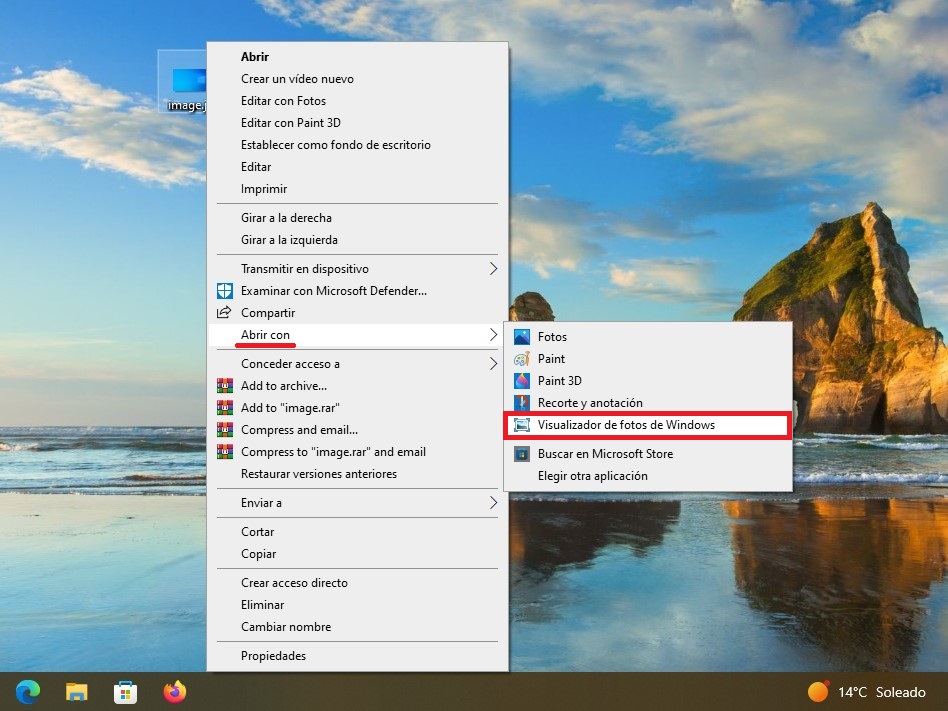
Si eliges en el menú contextual la opción “Elegir otra aplicación”, entonces aparecerá una ventana de diálogo en la cual también estará disponible el habitual “Visualizador de fotos de Windows”.
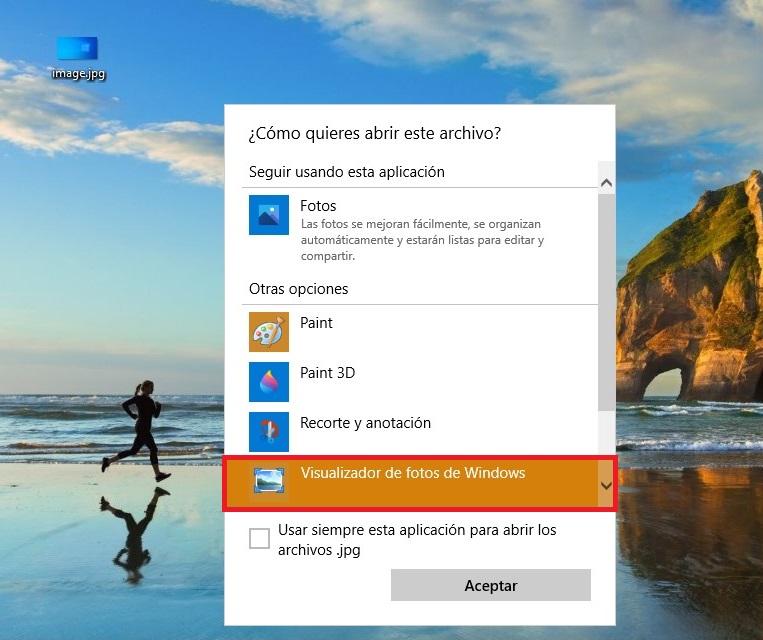
Ahora ya puedes usar el “Visualizador de fotos de Windows” para ver tus imágenes en el sistema operativo Windows 10.